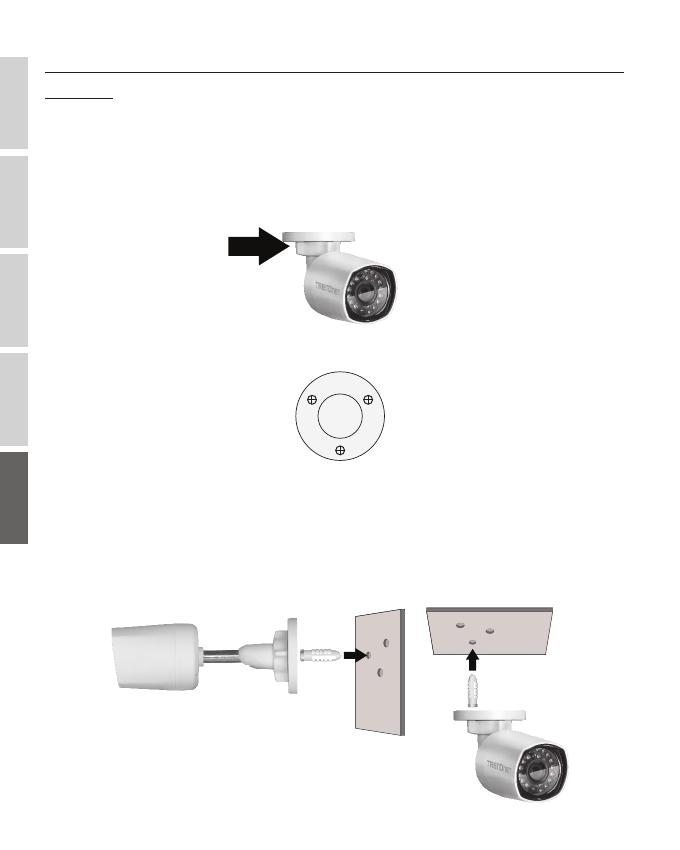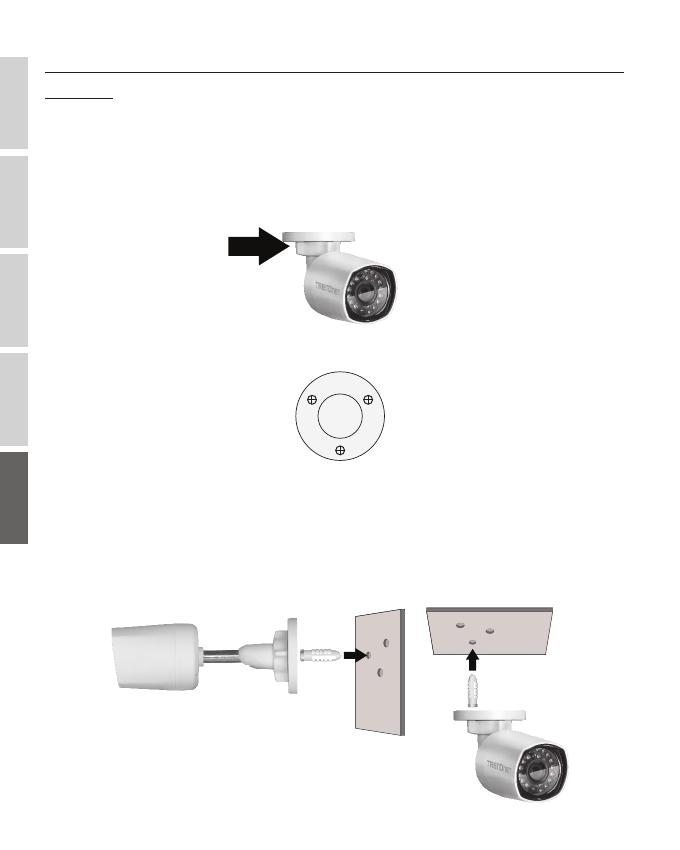
ENGLISH
FRANÇAIS
DEUTSCHESPAÑOL
РУССКИЙ
Внимание:
1. Ослабьте регулируемую гайку и вручную направьте камеру в соответствии с
пожеланиями.
2. Pазместите идущую в комплекте пластину-шаблон на монтажную поверхность.
Ceiling Mounting
Hole Hole
Hole
3. Просверлите отверстия под идущие в комплекте винтовые анкерные болты в отмеченных
местах на шаблоне. Убедитесь, что сверло соответствует размеру идущих в комплекте
винтовых анкерных болтов.
4. Вставьте идущие в комплекте винтовые анкерные болты в отверстия.
5. Совместите монтажный кронштейн с винтовыми анкерными болтами, а затем с помощью
идущих в комплекте шурупов закрепите камеру на монтажной поверхности.
Установка камеры
Ÿ Перед установкой камеры объектив необходимо вручную направить и сфокусировать.
Ÿ Для рекомендаций по выбору соответствующего угла обзора камеры обратитесь к
руководству пользователя.
9